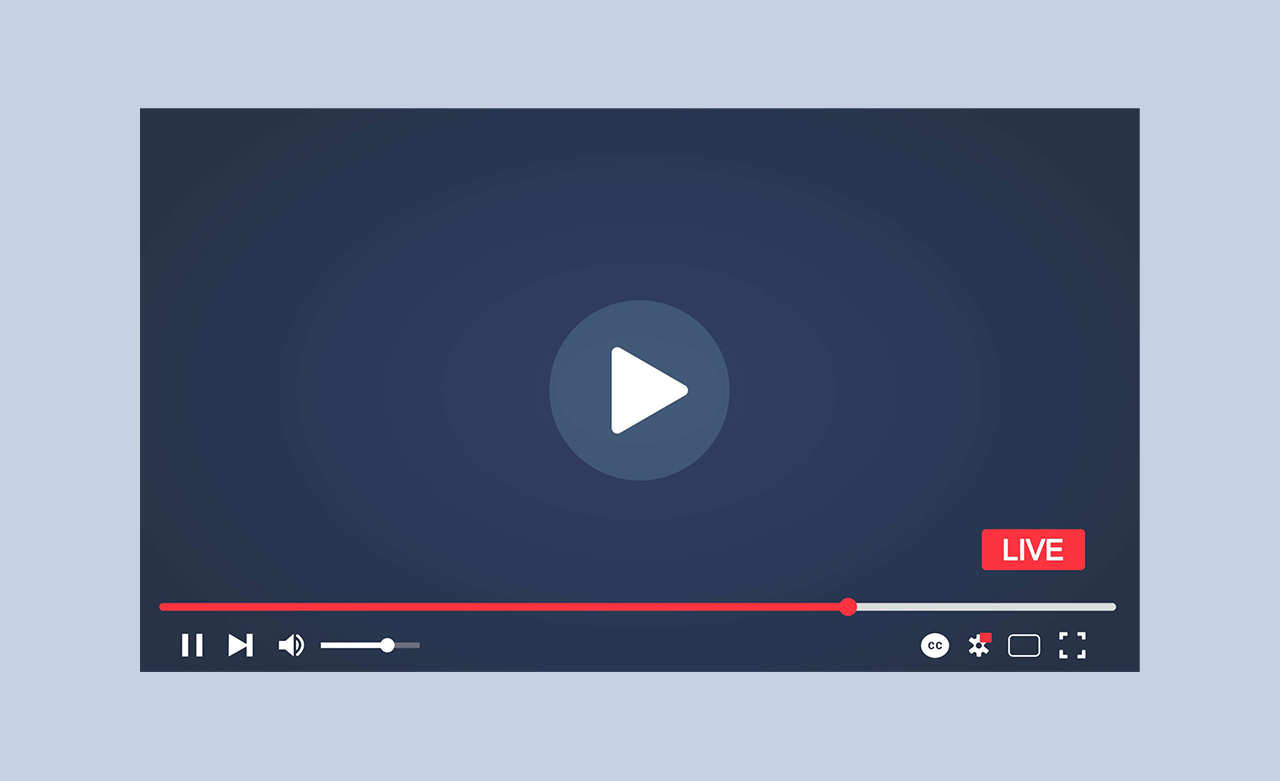
Иногда, когда вы смотрите видео на YouTube, может возникнуть сообщение об ошибке: «Ошибка воспроизведения аудио. Перезагрузите компьютер», или на английском: "Audio renderer error. Please restart your computer."
В этом руководстве вы найдете подробные инструкции о том, как устранить ошибку воспроизведения аудио на YouTube, когда на экране появляется черный фон, а также предложения по предотвращению подобных проблем в будущем. Предложенные решения будут актуальны как для Windows 11, так и для Windows 10, и подойдут для любого браузера, включая Google Chrome.
Способы решения проблемы «Ошибка воспроизведения аудио» в YouTube
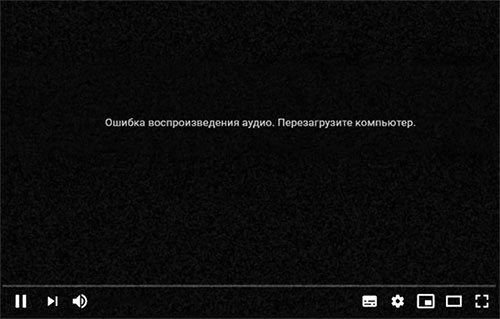
YouTube иногда может выдавать ошибку при воспроизведении видео: «Ошибка воспроизведения аудио. Перезагрузите компьютер», или на английском: "Audio renderer error. Please restart your computer." Хотя перезагрузка часто решает проблему, это не всегда удобно, если ошибка возникает регулярно. Вот несколько способов устранить ошибку без перезагрузки:
-
Закройте браузер, вызовите диалоговое окно "Выполнить" с помощью клавиш Win+R (или через контекстное меню кнопки "Пуск"), введите mmsys.cpl и нажмите Enter. В меню устройств воспроизведения выберите своё устройство, перейдите в свойства и во вкладке "Дополнительно" снимите галочки в разделе "Монопольный режим", после чего сохраните изменения.
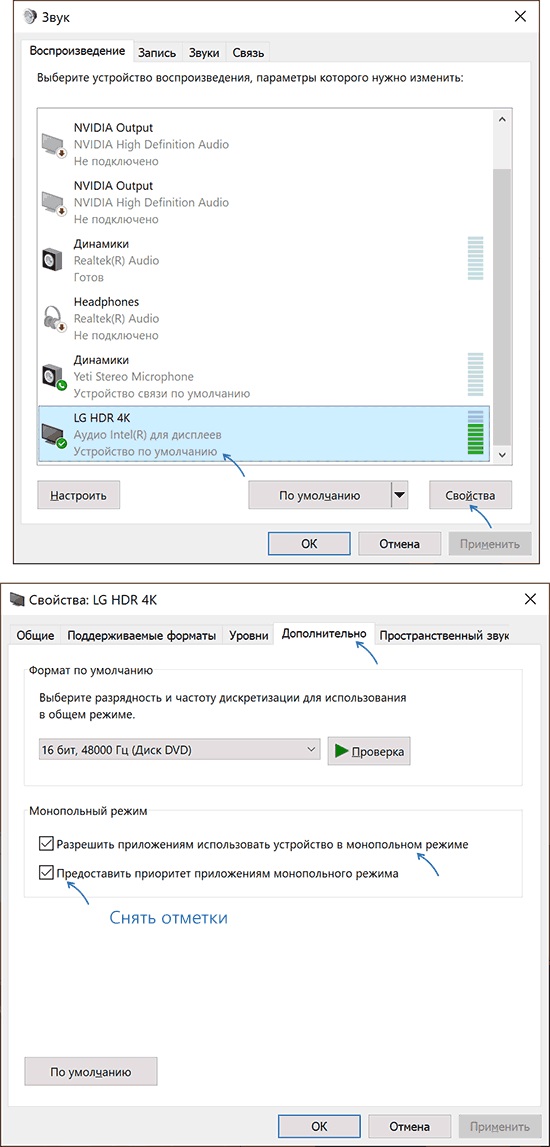
-
В настройках устройства воспроизведения отключите любые дополнительные эффекты и пространственный звук.
-
Если проблема началась недавно, попробуйте откатить драйвер вашего звукового устройства через "Диспетчер устройств", выбрав вашу звуковую карту и проверив доступность кнопки "Откатить" во вкладке "Драйвер".
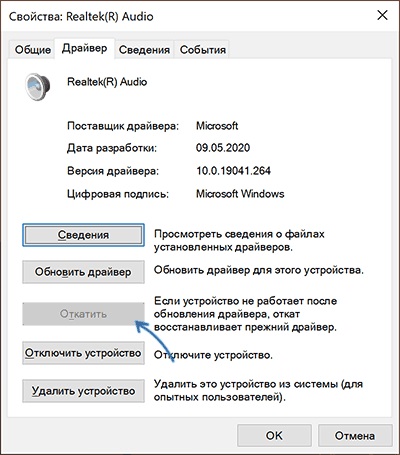
-
Для временного решения без перезагрузки закройте браузер, откройте "Службы" через Win+R и services.msc, найдите "Windows Audio", кликните по ней правой кнопкой и выберите "Перезапустить". Затем снова откройте браузер и попробуйте воспроизвести видео.

-
Отключите аппаратное ускорение в настройках браузера.
-
Используйте инструмент устранения неполадок звука, доступный через контекстное меню иконки динамика в трее.
Если ошибка все еще возникает, рассмотрите дополнительные меры:
- Установите оригинальный драйвер звука с сайта производителя вашей материнской платы или ноутбука, даже если он предназначен для более старых версий Windows.
- Если используете ASIO драйверы (например, ASIO4ALL), убедитесь, что настройки частоты совпадают во всех вкладках связанных с аудио.
Любое стороннее ПО, влияющее на аудио, такое как звуковые эффекты или микшеры, также может вызывать ошибку. Кроме того, регулярная очистка кэша браузера может помочь в решении проблемы, например, через настройки в Google Chrome:
chrome://settings/clearBrowserData.



Добавить комментарий